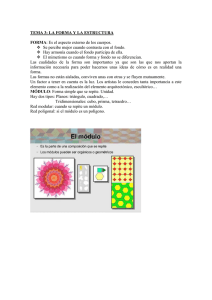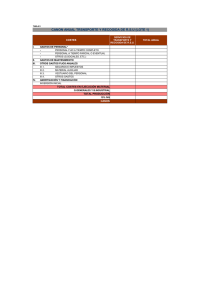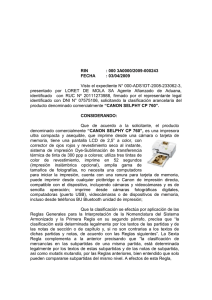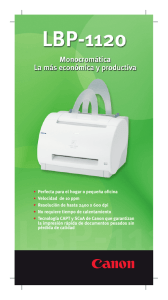Guía de usuario iR Advance
Anuncio
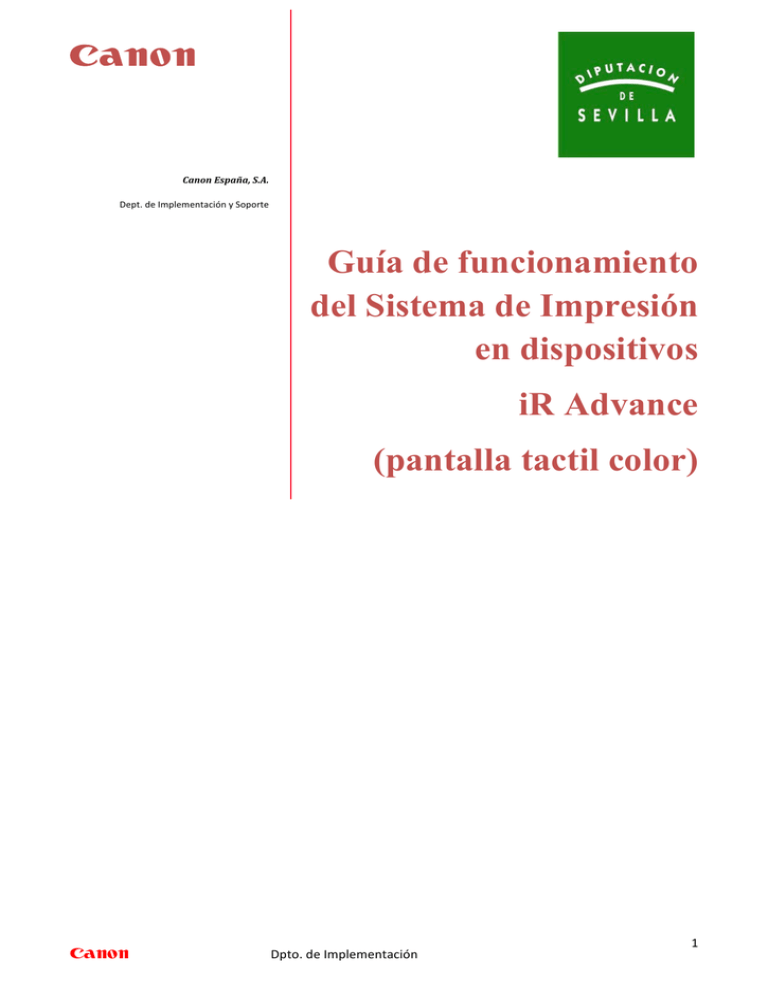
Canon Canon España, S.A. Dept. de Implementación y Soporte Guía de funcionamiento del Sistema de Impresión en dispositivos iR Advance (pantalla tactil color) Canon Dpto. de Implementación 1 1. Introducción al nuevo sistema de impresión y escaneado. La finalidad del diseño del parque de impresión, escaneado y copiado de la Diputación de Sevilla, no es otra que la de ofrecer nuevas funcionalidades a los usuarios, con la mayor disponibilidad del servicio y constituir una base que permita avanzar hacia la filosofía de “Oficina sin Papeles”. Para ello se han distribuido equipos multifunción en los distintos departamentos de la sede central y sedes externas. Estos dispositivos dotarán de las siguientes funcionalidades a los usuarios de dicha sede. • Impresión Segura con función “sígueme”. • Copiado. • Escaneado a correo electrónico. El objetivo de dicho documento es informar a los usuarios de cómo usar las diversas funcionalidades del nuevo modelo, y usar este documento como “guía de uso”. 2. Funcionalidades del sistema 2.1 Impresión Se podran recoger los trabajos de impresión en cualquier dispositivo Canon solo cuando se pasa la tarjeta, obteniendo las siguientes ventajas: • Poder liberar los trabajos de impresión desde cualquier dispositivo Canon, incluso en sedes remotas. • Los documentos enviados por error no comienzan a imprimirse hasta que se selecciona, así si ha enviado uno erróneo, se podrá eliminar e imprimir el correcto, generando un ahorro de papel. • Los documentos confidenciales seguirán siendo confidenciales, ya que no se quedarán en las bandejas de salida, evitando que otro usuario por descuido, se lo lleve al retirar los suyos. Esto también provoca un ahorro de papel e impresiones. • Si un dispositivo se encuentra averiado o sin toner, se pueden retirar los trabajos en otra impresora sin necesidad de volver al ordenador a imprimirlo. • Cada usuario SOLO ve sus propios documentos, y no los de todos los demás. Canon Dpto. de Implementación 2 Para enviar un trabajo a imprimir, el usuario deberá seleccionar la impresora con nombre Canon_Entrada_Segura. Una vez enviado el trabajo de impresión, el usuario podrá dirigirse a cualquier equipo multifunción Canon para recogerlo. Previamente el usuario deberá de activar su tarjeta de identificación pasándola por el lector habilitado en los debiendo el usuario indicar en el campo “TIC” su DNI correspondiente con dispositivos multifunción la letra en mayúsculas en el apartado PIN. Una vez activada la tarjeta el usuario, se presenta la pantalla de liberación de trabajos de impresión. En caso de perdida/olvido de la tarjeta, se puede usar el dispositivo teleando su usuario y contraseña del portal. En la pantalla se visualizarán los trabajos de impresión pendientes de procesar y se seleccionarán usando las opciones que se detallan mas abajo. Canon Dpto. de Implementación 3 Los trabajos que no sean retirados en el plazo de 24 horas, serán eliminados de la cola de impresión. Opciones disponibles: • Seleccionar todo – Selecciona todos los trabajos en la pantalla • Imprimir – Imprime todos los trabajos seleccionados y no los elimina • Eliminar – Elimina los trabajos seleccionados • Imprim+Eliminar – Imprime los trabajos seleccionados y los elimina • Imprimir todo – Hace tres funciones a la vez. Selecciona todo, imprime todo y elimina todo. • Opciones – En esta pantalla se pueden tocar algunas opciones de finalización, como aumentar o reducir el número de copias solicitadas, doble cara, grapado, e incluso si se ha enviado en B&N cambiar el documento a Color o viceversa. Recuerde siempre que al apartarse del dispositivo, debe pulsar el botón ID, “Finalizar sesión” en la pantalla tactil o volver a pasar la tarjeta para dejar el dispositivo bloqueado de nuevo, así el siguiente usuario podrá ver sus propios trabajos de impresión y no los nuestros. De todas formas, la sesión en el dispositivo se cierra de forma automática al pasar 1 minuto sin actividad. 2.2 Escaneado Para acceder a las demás funciones de la impresora, se debe pulsar el botón “Menú” representado con una “casa” a la izquierda de la impresora. Una vez que el usuario ha pasado la tarjeta por el lector, deberá pulsar sobre el botón “Leer y Enviar”. Se mostrará la siguiente pantalla donde seleccionará las características con las que enviará el documento (resolución, doble cara, bn y color, formato del archivo,…etc). Si se desea escanear una gran cantidad de documentos, se debe usar la opción “formar trabajo” que está en el botón “Opciones” abajo a la derecha. Esta función no comenzará el envío hasta que se haya terminado de escanear todos los lotes y se debe pulsar “Iniciar envío” cuando no haya mas que digitalizar. Canon Dpto. de Implementación 4 Consejo: Para una gran cantidad de documentos y evitar que ocupe mucho el fichero generado, se aconseja cambiar de color a B&N ya que este ocupa menos, siempre que no sea necesario el escaneado a color. A continuación seleccionar “Enviarme a mí”, y si no se desean cambiar las opciones por defecto que son, color, PDF compacto (para que ocupe menos el fichero) y una cara, solo queda colocar los documentos a escanear en el alimentador o en el cristal de exploración y pulsar el botón verde para iniciar el escaneado. Si no se va a usar el alimentador automático, no se iniciará el envío hasta que se pulse, como en la opción “formar trabajo”, el botón “Iniciar envío”. Si se desea enviar el email a otra persona, debe saber que solo se puede enviar a algún destinatario de la Diputación de Sevilla que su correo termine en @dipusevilla.es. Esta persona recibirá el email como si lo hubiera enviado desde su ordenador, ya que le aparecerá con su nombre como remitente. Canon Dpto. de Implementación 5 2.3 Copiado El usuario podrá seleccionar las características del documento que desea copiar con las diversas funcionalidades que muestra en pantalla (escala de copia, doble cara, acabado, selección de papel...etc.) Canon Dpto. de Implementación 6 3. Funcionalidades del teclado. A continuación se muestra las diferentes funciones al pulsar sobre el teclado del dispositivo. • Menú: Pulsando sobre esta tecla, volvemos al menú anterior. • Información: Nos muestra información referente a número de serie, contadores, y modelo. • Identificación: Sirve para deslogarnos o logarnos con nuestro usuario de sesión. • Monitor de Sistema: Muestra las tareas de impresión, copiado y escaneado que se están ejecutando en memoria. En caso que se desee cancelar algún trabajo deberemos usar esta opción. • Reset: Resetea los valores introducidos en caso de error. • Inicio: Este botón ejecuta cualquier orden de inicio (fotocopiado, escaneado, etc). • Cancelar: Sirve para parar y cancelar cualquier función que se esté ejecutando en pantalla. Canon Dpto. de Implementación 7 Canon Dpto. de Implementación 8

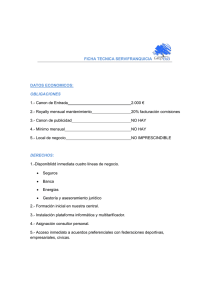
![Descargar PIXMA MP495 y PIXMA MP280 - Más información técnica [PDF, 100 KB]](http://s2.studylib.es/store/data/001138867_1-ed81bf434f42d1f9295bca0bc0cbfafc-300x300.png)
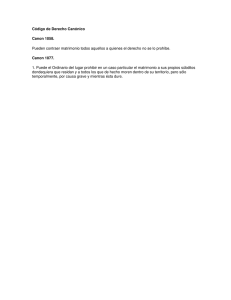
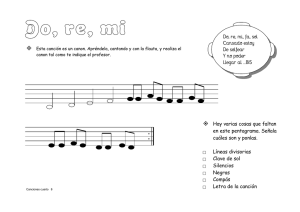
![Descarger nota de prensa completa [PDF, 165 KB]](http://s2.studylib.es/store/data/001150258_1-d0f4b79b213a38b60f9cc17d4b22af1d-300x300.png)